Windows 8でワイヤレスマウスを有効/無効に設定する方法 | ||
Windows 8でワイヤレスマウスを有効/無効に設定する方法 |
|
Q&A番号:016264 更新日:2016/05/23 |
 | Windows 8で、ワイヤレスマウスを有効/無効に設定する方法について教えてください。 |
 | Windows 8でワイヤレスマウスを使用するには、PC設定のワイヤレスデバイスでワイヤレスマウスをオンに設定します。また、無効にしたい場合はオフに設定します。 |
はじめに
Windows 8では、PC設定でワイヤレスデバイスを管理しています。
ワイヤレスマウスの使用に関しては、ワイヤレスデバイス欄からワイヤレスマウスの設定を有効または無効にすることができます。
操作手順
Windows 8でワイヤレスマウスを有効または無効に設定するには、以下の操作手順を行ってください。
画面右下隅をポイントし、マウスポインターを上方向へ移動させます。
チャームが表示されたら、「設定」をクリックします。
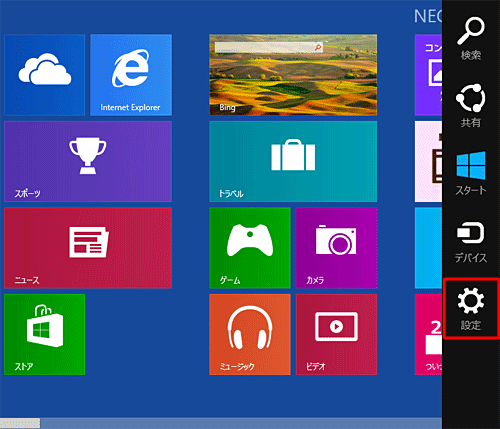
「設定」のオプションが表示されます。
「PC設定の変更」をクリックします。
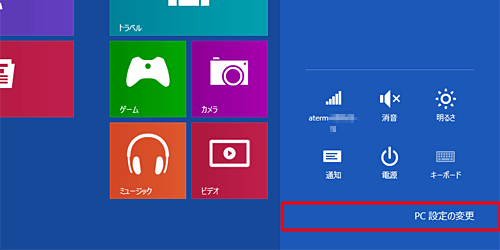
「PC設定」が表示されます。
「ワイヤレス」の項目から、「ワイヤレスマウス」を以下のように設定します。ワイヤレスマウスを有効にする場合
「ワイヤレス」をクリックし、画面右側に表示される「ワイヤレスデバイス」欄の「ワイヤレスマウス」のスイッチをクリックして「オン」にします。
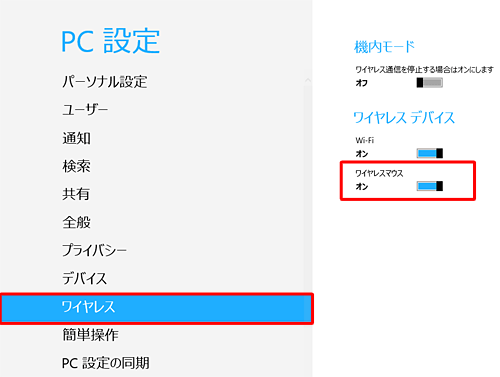
補足
お使いのパソコンによっては、「ワイヤレスマウス」が「RF INPUT DEVICE」と表示される場合があります。
この場合は、「RF INPUT DEVICE」のスイッチをクリックして「オン」にします。
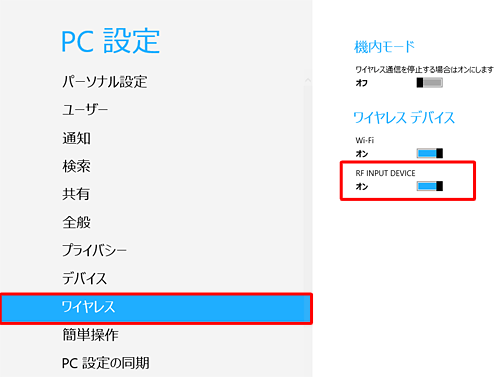
ワイヤレスマウスを無効にする場合
「ワイヤレス」をクリックし、画面右側に表示される「ワイヤレスデバイス」欄の「ワイヤレスマウス」のスイッチをクリックして「オフ」にします。
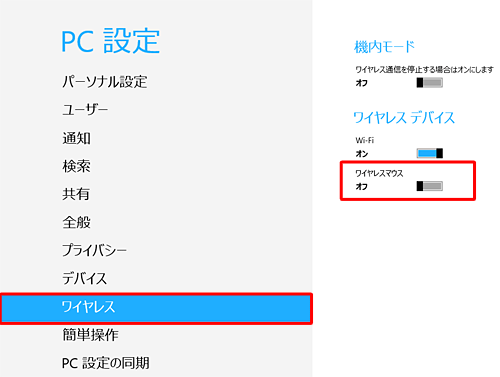
補足
お使いのパソコンによっては、「ワイヤレスマウス」が「RF INPUT DEVICE」と表示される場合があります。
この場合は、「RF INPUT DEVICE」のスイッチをクリックして「オフ」にします。
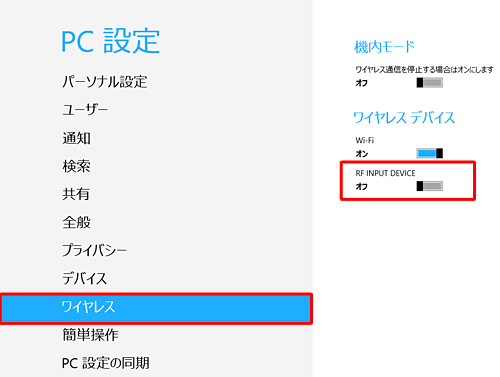
以上で操作完了です。
ワイヤレスマウスが有効または無効になったことを確認してください。
補足
ワイヤレスマウスをオンに設定しても、機内モードを有効にすると、自動的にワイヤレスマウスがオフの状態に切り替わります。
ワイヤレスマウスを使用する場合は、機内モードが無効になっていることを確認してください。
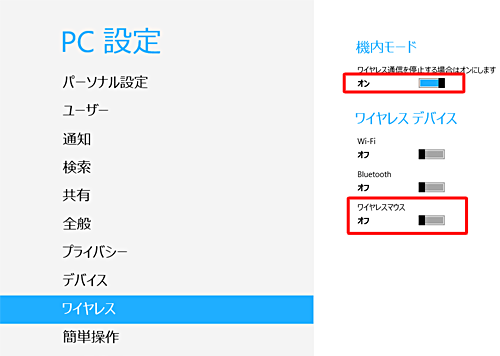
このQ&Aに出てきた用語


 ワイヤレスマウスを有効/無効に設定する方法
ワイヤレスマウスを有効/無効に設定する方法








